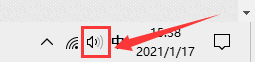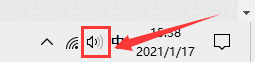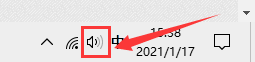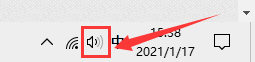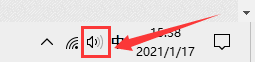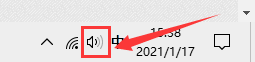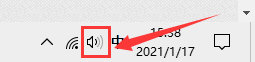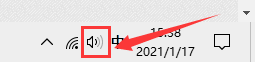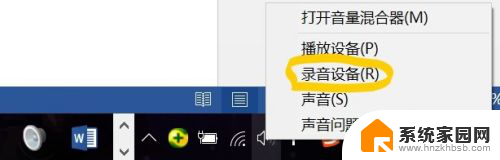电脑怎么录屏的时候把声音录下来 win10录屏工具怎么录制系统声音
更新时间:2024-01-25 11:05:01作者:yang
在现今数字化时代,电脑已经成为人们生活中不可或缺的工具,而在电脑使用过程中,录屏功能已经成为许多人必备的需求。有时候我们希望不仅能录制屏幕上的画面,还能将系统声音一同录制下来。在Windows 10操作系统中,我们可以通过录屏工具来实现这一目标。接下来就让我们一起来探究一下Win10录屏工具如何录制系统声音的方法吧!
步骤如下:
1.首先,鼠标右键点击桌面右下角“声音”图标。
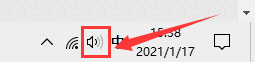
2.然后,在弹出的选择框中点击“声音”选项。
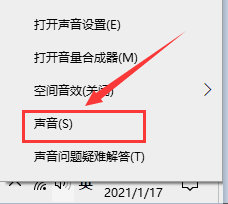
3.在弹出的对话框中,将选项卡定位到【录制】。鼠标右键点击“立体声混音”并选择“启用”。
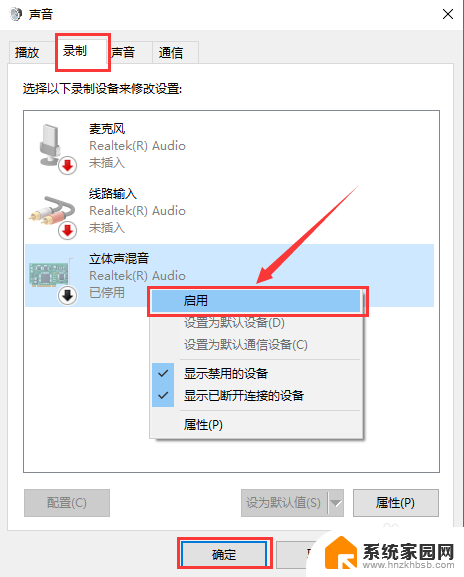
以上是如何在电脑录屏时同时录制声音的全部内容,对于不了解的用户,可以按照小编的方法进行操作,希望能对大家有所帮助。